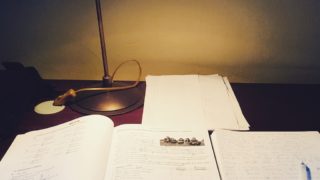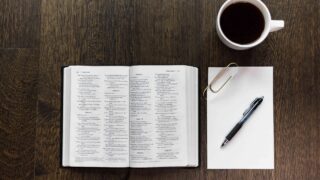Evernoteは無料のメモアプリだ。
文章だけでなく、画像やウェブサイトの文章、さらにKindleの文章まで保存できるのだから便利である。
エバーノート・ウェブの課題|文字数が確認できない…
普段からiPhoneとMacBookの両方で愛用している。
パソコンの場合アプリを使っているかたもいるかもしれないが、私はWeb版を使用している。
たまにアプリは挙動がおかしくなるためだ。
Web版で苦労したことはあまりない。
そこでWeb版で文章を書くのだけれど、一つだけ不便なことがある。
それは「文字数がカウントできない」ということだ。
エバーノート・ウェブで文字数を確認するにはChromeの拡張機能を使おう
これから毎日2000文字の文章を最低でも書こうと決めているので、カウントできないというのは困る。
私の場合以外にも文章を書く人にとって文字数の把握は大切だ。
色々と調べてみたのだが、結論はChromeの拡張機能を使うといいと気がついた。
それが「文字数カウンター」という拡張機能。
これを使うと選択した部分の文字数を表示できる。
エバーノート・ウェブで文字数を表示する方法を画像で解説
簡単に文字数を表示する方法を解説しておこう。
まずはChromeの拡張機能である「文字数カウンター」を追加する。
①エバーノートに文字を書く

②右クリックして、「文字数カウンター」をクリック
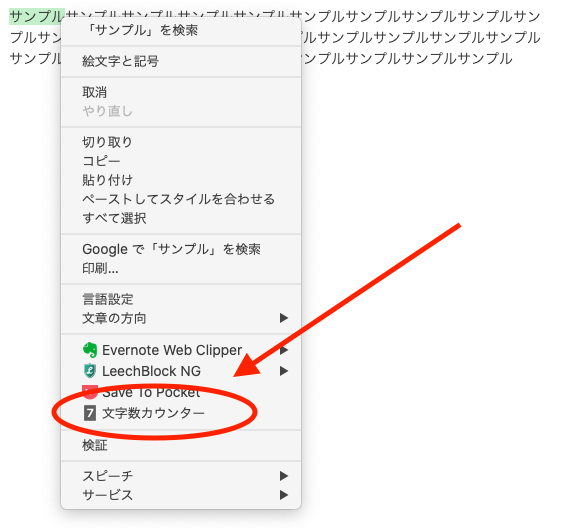
③文字数が表示される
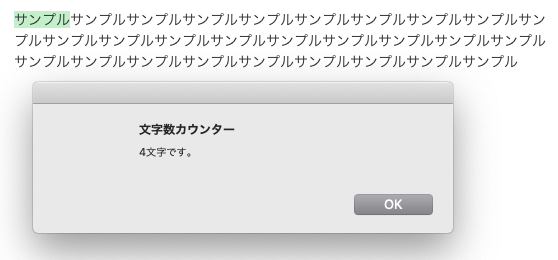
たったの3ステップで簡単だ。
これなら毎日文章を書いていてもそこまでストレスにならないと思う。
なぜエバーノートにこだわるのか
エバーノートで工夫しなくても、GoogleドキュメントやWordを使えばいいとお思いの方もいるかもしれない。
確かにそのほうが初期設定で文字数カウントがされているので便利だ。
しかし私の場合、全てのプラットフォームを統一したかった。
メモ帳としてエバーノートを使っているし、仕事でもプライベートでも使いたい。
検索性能や文章をカテゴリで分けれるあたりがエバーノートの魅力だ。
ここ5年くらい試行錯誤してきたが、無理やりエバーノートに全てまとめる方が性格にあっているとわかった。
ということで文字数カウントがデフォルトでないにも関わらず、こうやって工夫して使い続けている。
こういったメモの取り方やアイテムにこだわるようになったきっかけは、こちらの本である。
梅棹忠夫さんの名著で、この本からメモの取り方や、ノートを整理する方法などを学んだ。
まとめ
- Evernote Webは文字数カウントができない
- Chromeの拡張機能「文字数カウンター」を使えば解決する
- Evernote はメモから仕事の文章作成まで一手に担える高機能メモ
この記事おすすめの本